फिक्स: सिस्टम रिस्टोर विंडोज 10 पर सफलतापूर्वक पूरा नहीं हुआ
Windows समस्या निवारण समस्या निवारण गाइड / / August 04, 2021
विज्ञापनों
हाल ही में सहेजे गए टाइमस्टैम्प से अपनी विंडोज़ 10 को पुनर्स्थापित करने की कोशिश कर रहे हैं, लेकिन सिस्टम रिस्टोर की त्रुटि को सफलतापूर्वक पूरा नहीं किया है? सिस्टम रिस्टोर एक ऐसा टूल है जो पिछली इंस्टॉलेशन स्थिति में विंडोज को रोल करके समस्याओं को दूर करने में आपकी मदद कर सकता है। यदि सिस्टम पुनर्स्थापना ठीक से काम नहीं करता है, तो यहां बताया गया है कि आप समस्या को कैसे ठीक कर सकते हैं।
विंडोज को अन्य ऑपरेटिंग सिस्टम के बीच सबसे पुराना ऑपरेटिंग सिस्टम के रूप में जाना जाता है। इसलिए इसमें विभिन्न समस्या निवारण उपकरण शामिल हैं जिन्हें आप अपने पीसी पर आम त्रुटियों को ठीक करने के लिए आसानी से उपयोग कर सकते हैं। ऐसा ही एक उपकरण सिस्टम पुनर्स्थापना उपयोगिता है। यह उपकरण आपके सिस्टम पर पुनर्स्थापना बिंदु बनाने में मदद करता है, और यदि कुछ भी खराब होता है, तो आप पुनर्स्थापना बिंदु पर वापस जा सकते हैं और अपने पीसी को उस बिंदु पर प्राप्त कर सकते हैं जिस पर आपने पुनर्स्थापना बिंदु बनाया था।
हालांकि कुछ लोग रिपोर्ट कर रहे हैं कि प्रक्रिया के साथ कुछ समस्याएं हैं, टूल एक त्रुटि देता है "सिस्टम रिस्टोर सफलतापूर्वक पूरा नहीं हुआ" और एक त्रुटि लिंक:
0x80070005 तो इस लेख में, आइए देखें कि यह त्रुटि क्यों होती है और आप अपने सिस्टम को पुनर्स्थापित करने के लिए इसे कैसे सुधार सकते हैं।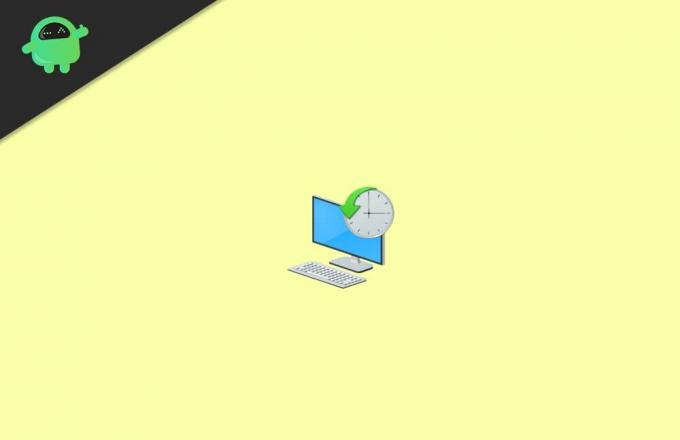
विज्ञापनों
विषयसूची
-
1 फिक्स: सिस्टम रिस्टोर विंडोज 10 पर सफलतापूर्वक पूरा नहीं हुआ
- 1.1 विधि 1: एंटीवायरस को अक्षम करने का प्रयास करें
- 1.2 विधि 2: सुरक्षित मोड से पुनर्स्थापित करने का प्रयास करें
- 1.3 विधि 3: Windows स्थापना मीडिया से पुनर्स्थापित करने का प्रयास करें:
- 2 निष्कर्ष
फिक्स: सिस्टम रिस्टोर विंडोज 10 पर सफलतापूर्वक पूरा नहीं हुआ
विधि 1: एंटीवायरस को अक्षम करने का प्रयास करें
त्रुटि स्वयं बताती है कि कोई भी एंटीवायरस आपको सिस्टम रीस्टोर करने से रोक रहा है। तो अगर यह आपके मामले में सच है, तो एंटीवायरस को अक्षम करने से यह समस्या हल हो जाएगी। तो पहले अपने एंटीवायरस को अक्षम करने का प्रयास करें।
ध्यान दें: लोग विभिन्न एंटीवायरस सिस्टम का उपयोग करते हैं, इसलिए उन सभी को कवर करना असंभव है। आप अपने एंटीवायरस को अस्थायी रूप से अक्षम करने के बारे में Google खोज कर सकते हैं (ऐप के नाम के साथ)।
विंडोज डिफेंडर या एंटीवायरस को अक्षम करने के लिए कदम:
- स्टार्ट पर क्लिक करें और डिफेंडर के लिए खोजें।
- विंडोज सिक्योरिटी ऐप खोलें और वायरस एंड थ्रेट प्रोटेक्शन पर क्लिक करें।

- वास्तविक समय संरक्षण बंद करें।

इतना ही। अब जब एंटीवायरस प्रोग्राम अक्षम हो गया है, तो आगे बढ़ें और सिस्टम रिस्टोर करने का प्रयास करें।
विज्ञापनों
विधि 2: सुरक्षित मोड से पुनर्स्थापित करने का प्रयास करें
विंडोज में एक सुरक्षित मोड है जहां आप सामान्य त्रुटियों का निवारण और सुधार कर सकते हैं। तो आप सिस्टम को सेफ मोड से रिस्टोर करने की कोशिश कर सकते हैं। चूंकि यह केवल चलाने के लिए आवश्यक न्यूनतम उपकरणों को शुरू करता है, यह सभी तृतीय-पक्ष रुकावटों को समाप्त करता है।
विंडोज 10 में सुरक्षित मोड में प्रवेश करने के लिए चरण:
- पर क्लिक करें शुरू मेन्यू।
- पर क्लिक करें शक्ति आइकन।
- अब शिफ्ट की को दबाए रखें और क्लिक करें पुनर्प्रारंभ करें।

- अब एक-एक करके निम्न विकल्पों पर क्लिक करें।
समस्याओं का निवारण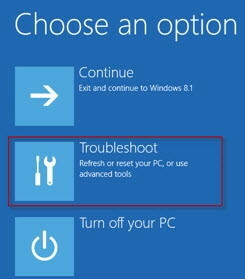 उन्नत विकल्प
उन्नत विकल्प स्टार्टअप सेटिंग्स
स्टार्टअप सेटिंग्स पुनर्प्रारंभ करें
पुनर्प्रारंभ करें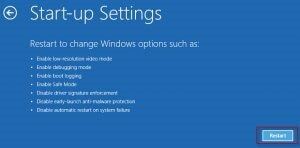
- अब आपका पीसी बूट विकल्पों की एक सूची को पुनः आरंभ करेगा।

- जब मेनू प्रदर्शित होता है, तो प्रेस नं। आपके कीबोर्ड पर 4।
- आपका पीसी सुरक्षित मोड में रीबूट होगा।
सुरक्षित मोड में आने के बाद, सिस्टम रिस्टोर करने का प्रयास करें। यह अब बिना किसी मुद्दे के काम करना चाहिए।
विधि 3: Windows स्थापना मीडिया से पुनर्स्थापित करने का प्रयास करें:
यदि आपके पास एक विंडोज इंस्टॉलेशन मीडिया (डीवीडी या बूट करने योग्य पेनड्राइव) है, तो आप इसे से भी पुनर्स्थापित करने का प्रयास कर सकते हैं। यद्यपि आपको ध्यान देना चाहिए कि आपके पास सिस्टम पर कम से कम एक प्रशासनिक खाता होना चाहिए, आप फिर से काम करने वाले हैं।
विज्ञापनों
- इंस्टॉलेशन माध्यम डालें, और उससे बूट करें।
(अलग-अलग कंप्यूटर में अलग-अलग प्रक्रियाएँ होती हैं। इसलिए मैनुअल या अपने तरीके से गूगल देखें) - अपनी भाषा चुनें और Next पर क्लिक करें।
- इंस्टॉल स्क्रीन पर, बाएं कोने पर अपने कंप्यूटर की मरम्मत पर क्लिक करें।

- समस्या निवारण> उन्नत विकल्प> सिस्टम पुनर्स्थापना पर क्लिक करें।
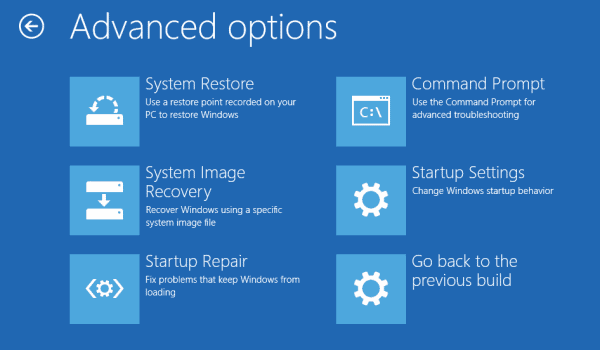
- अंत में, अपने पीसी को पुनर्स्थापित करने के लिए ऑन-स्क्रीन संकेतों का पालन करें।
निष्कर्ष
इसलिए, जैसा कि आप देख सकते हैं, सिस्टम पुनर्स्थापना को ठीक करने के लिए कई वर्कअराउंड हैं विंडोज 10 पर सफलतापूर्वक त्रुटि पूरी नहीं हुई। हालांकि, कई लोग दूसरी विधि को सबसे उपयोगी पाते हैं। क्योंकि अधिकांश समय, कुछ तृतीय-पक्ष सॉफ़्टवेयर सिस्टम पुनर्स्थापना प्रक्रिया में त्रुटि में परिणाम को बाधित कर सकते हैं। लेकिन अगर आपका मामला कुछ अलग है, तो आपको तीसरी विधि की कोशिश करनी चाहिए जो विंडोज इंस्टॉलेशन डीवीडी या यूएसबी से रिस्टोर हो रही है।
संपादकों की पसंद:
- फिक्स: विंडोज 10 मेल ऐप सर्च रिजल्ट्स क्लिक पर गायब
- फिक्स: विंडोज 10 पर खराब सिस्टम कॉन्फ़िगरेशन जानकारी त्रुटि
- डिलीट की नहीं कर सकते: विंडोज 10 पर की डिलीट करते समय त्रुटि
- Windows 10 पर OneDrive त्रुटि कोड 0x80070185
- "वर्तमान में अनुपलब्ध" विंडोज हैलो पिन विकल्प को कैसे ठीक करें?

![Itel A55 Lite L6003P पर स्टॉक रॉम को कैसे स्थापित करें [फर्मवेयर फ्लैश फाइल]](/f/e7626e04c4569af1128ba3cceb76853e.jpg?width=288&height=384)
![गैलेक्सी S8 प्लस [अद्यतित] के लिए सर्वश्रेष्ठ कस्टम रोम की सूची](/f/7c22871159b669390b977faacd5cf464.jpg?width=288&height=384)
